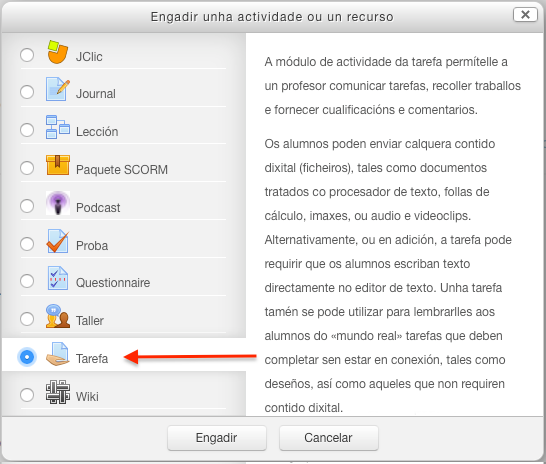3.9. Como crear unha tarefa
|
Para que serven as tarefas? A tarefa é unha das ferramentas que serven para recoller o traballo dos alumnos dun curso. O profesor plantexa o enunciado e os alumnos traballarán sobre o mesmo para, finalmente, enviar unha solución ao plantexamento feito no enunciado da tarefa. O módulo tarefa permite aos alumnos subir documentos en prácticamente calquera formato electrónico e estes documentos quedan almacenados para a súa posterior avaliación por parte do profesor á que tamén poderá engadir un "feedback" ou comentario que chega de forma indenpendente a cada alumno mediante o correo electrónico. A solución a unha tarefa non ten que consistir necesariamente en subir uns ficheiros á plataforma (aínda que éste é o uso máis habitual), senón que existen tarefas nas que o alumno pode escribir directamente a solución no propio Moodle ou que servirán para coñecer o enunciado, datas de entrega e calificación dos traballos entregados físicamente na aula.
Como se crea unha tarefa?
Os distintos aspectos que se poden configurar, clasifícanse por apartados: Xeral Nome da tarefa = Introduce un nome como título para esta tarefa. Descrición = Introduce un pequeno texto a modo de descrición da tarefa. Dispoñibilidade Permitir entregas de = Se está activado, os alumnos non poderán facer entregas antes desta data. Se está desactivado, os alumnos poderán comezar as entregas de inmediato. Data límite = Isto é cando venceu a tarefa. As entregas aínda se permitirán despois desta data pero calquera tarefa entregada tras esta data marcarase como atrasada. Para evitar entregas despois dunha certa data, estabeleza a data de corte da tarefa. Data de corte= De estar definida, a tarefa non aceptará entregas despois desta data sen unha prórroga. Amosar sempre a decrición = Se NON está activado, a descrición da tarefa anterior só será visíble para os alumnos na data "Permitir entregas de". Tipos de entrega Entregas de ficheiros = Se está activado, os alumnos deberán enviar un ou máis ficheiros como entrega. Texto en liña = Se está activado, os alumnos deben escribir un texto (texto enriquecido) directamente nun campo do editor para a súa entrega. |
||